Nhiều người thường nhầm tưởng rằng Factory reset MacBook và Reset MacBook đều là cùng mReset MacBookột hành động và mục đích. Mặc dù, 2 thuật ngữ này đều được sử dụng để xóa toàn bộ dữ liệu trên MacBook và khôi phục lại trạng thái mặc định cho máy. Tuy nhiên, đây hoàn toàn là 2 tác vụ khác nhau của người dùng khi sử dụng Macbook. Trong bài viết này, hãy cùng MacBook Care tìm hiểu khái niệm Factory Reset MacBook cũng như so sánh tác vụ này với việc reset MacBook có gì khác nhau.
Factory Reset MacBook là gì?
Đầu tiên để có thể hiểu rõ được cơ chế của tác vụ Factory Reset MacBook, chúng tôi sẽ giải thích khái niệm một cách dễ hiểu nhất, đồng thời nêu rõ nguyên nhân tại sao cần phải Factory Reset MacBook cho bạn trong phần dưới đây.
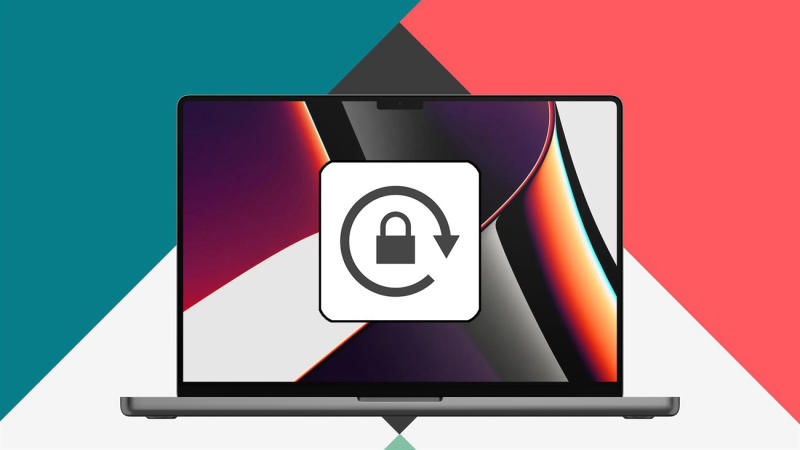
Khái niệm về Factory reset MacBook
Factory reset MacBook là việc khôi phục lại cài đặt gốc của máy tính MacBook về trạng thái ban đầu khi mới mua về từ nhà sản xuất. Quá trình này sẽ xóa toàn bộ dữ liệu, ứng dụng và cài đặt trên máy tính, đưa nó trở lại trạng thái như lúc mới mua. Việc factory reset MacBook thường được thực hiện khi người dùng muốn bán hoặc cho đi máy tính cũ, hoặc khi gặp sự cố về phần mềm và cần khôi phục lại máy tính về trạng thái ban đầu.
Tại sao cần phải Factory reset MacBook
Không chỉ đơn giản để thực hiện việc đưa MacBook về chế độ mặc định như máy mới, người dùng cần phải Factory Reset MacBook bởi những nguyên nhân sau:
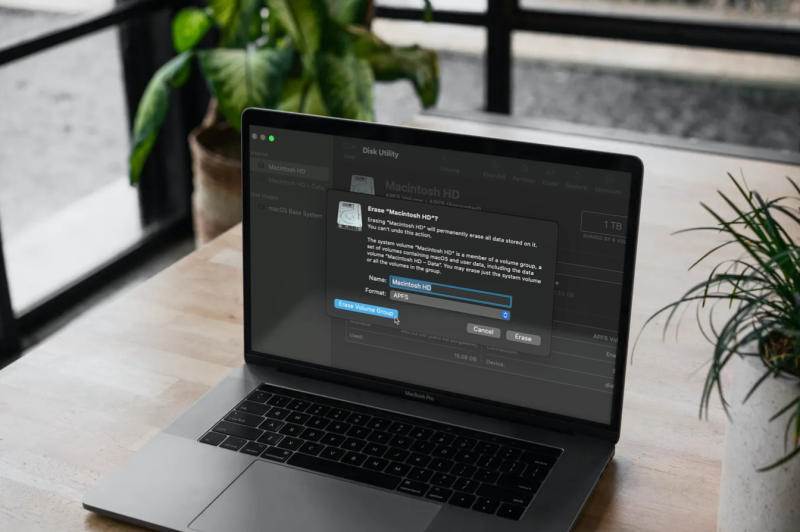
- Người dùng MacBook có ý định bán lại chiếc máy tính của mình cho người khác thì cách nhanh nhất để dọn sạch tất cả dữ liệu và đưa máy về mặc định chính là thực hiện Factory Reset MacBook.
- Người dùng muốn gửi MacBook đến các trung tâm bảo hành của Apple để đổi sang máy mới hoặc mang MacBook đi sửa chữa nhưng không muốn lộ bất kỳ thông tin nào thì cần phải Factory Reset MacBook.
- Khi MacBook gặp lỗi những bạn đã thử hết tất cả các cách nhưng vẫn không hiệu quả thì Factory Reset MacBook được xem là phương án cứu cánh cuối cùng.
- Khi sử dụng MacBook trong thời gian dài và bạn muốn cho máy tính trở về trạng thái “sạch” như mới.
Những lưu ý trước khi factory reset MacBook
Việc thực hiện Factory Reset Macbook là phương án làm mới cực kỳ nhanh chóng, tiện lợi. Tuy nhiên, trước khi thực hiện tác vụ này, mọi người nên nắm rõ một vài lưu ý sau:
Backup dữ liệu
Việc factory reset MacBook Air hoặc MacBook Pro có nghĩa là bạn phải xóa sạch hết tất cả dữ liệu trên máy tình của mình và đưa nó về lại trạng thái mặc định như khi mới mua. Do đó, để lưu giữ lại toàn bộ dữ liệu, hình ảnh, video trong MacBook, mọi người phải thực hiện sao chép hoặc Backup toàn bộ vào iCloud, Google Drive, OneDrive hoặc bất kỳ thiết bị ổ cứng nào mà bạn có.

Đăng xuất tài khoản iCloud
Trước khi thực hiện factory reset MacBook, mọi người cũng nên đăng xuất khỏi tài khoản iCloud trên máy tính theo các bước sau:
- Bước 1: Bạn nhấn vào biểu tượng quả táo ở phía góc trái màn hình rồi chọn System Preferences.
- Bước 2: Click chọn vào biểu tượng của Apple ID.
- Bước 3: Click vào chữ “Overview” rồi nhấn “Sign Out” để đăng xuất khỏi thiết bị.
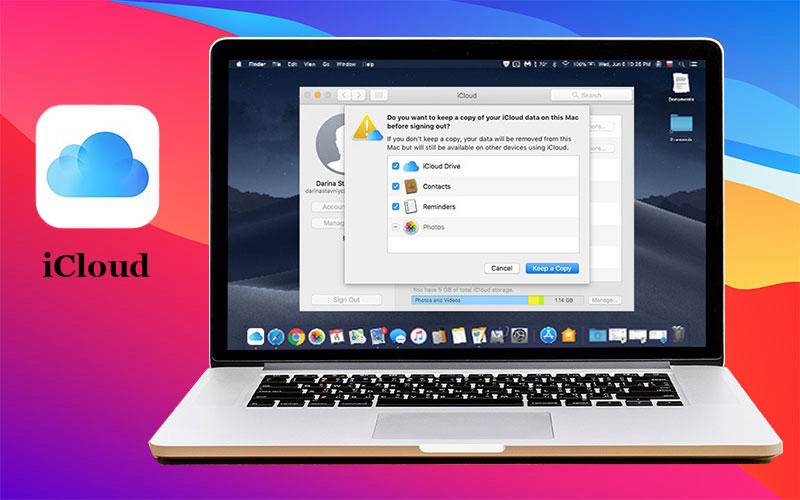
Lưu ý: Sau khi đăng xuất, mọi người sẽ được hỏi là có muốn giữ lại bản sao dữ liệu iCloud của mình không? Thay vì Skip nó, mọi người sẽ chọn vào nút “Keep a Copy” để có thể giữ lại dữ liệu và truyền dữ liệu đó sang bất kỳ thiết bị nào thuộc hệ điều hành IOS nào sau này.
Đảm bảo kết nối mạng wifi
Để quá trình reset MacBook được diễn ra thuận lợi và trơn tru hơn, mọi người nên duy trì kết nối wifi, đồng thời, luôn giữ kết nối trong trạng thái ổn định để tránh các lỗi xảy ra trong quá trình cài đặt. Chính vì vậy, mọi người nên lựa chọn vị trí có wifi ổn định hoặc có thể sử dụng luôn mạng LAN để đường truyền được đảm bảo tốt nhất nhé.
Luôn cắm sạc trong quá trình thực hiện
Quá trình factory reset MacBook thường mất khá nhiều thời gian, do đó, bạn hãy đảm bảo máy tính luôn đầy pin hoặc nếu máy bị chai pin thì cần phải cắm sạc trong suốt quá trình cài đặt nhằm đảm bảo đường truyền nguồn điện luôn được cung cấp đầy đủ. Ngoài việc gây gián đoạn trong quá trình reset, việc nguồn điện không ổn định có thể dẫn đến các tính trạng gây hư hỏng hệ thống và nghiêm trọng hơn là khiến toàn bộ dữ liệu trong máy đều bị mất sạch.

Tắt tính năng Secure Boot (Chip T2)
Đối với các dòng máy sử dụng chip Apple T2, các bạn cần tắt tính năng Secure Boot trước khi factory reset MacBook để quá trình này được diễn ra trôi chảy và không gặp phải bất kỳ sự cố nào. Mặc dù bước này là không bắt buộc, tuy nhiên chúng tôi vẫn khuyên bạn nên làm để không xảy ra những lỗi không mong muốn.
Mọi người có thể thực hiện tắt tính năng Secure Boot theo các bước sau:
- Bước 1: Đầu tiên, bạn truy cập vào System Preferences > Users & Groups để kiểm tra máy đã có sẵn hệ điều hành trên ổ cứng và được phân quyền ít nhất một User có quyền quản trị viên (Administrator) hay chưa.
- Bước 2: Nhấn tổ hợp phím Command + R để Shutdown và khởi động vào Recovery của MacBook.
- Bước 3: Tiếp theo, mọi người có thể click vào lệnh Utilities > Startup Security Utility.
- Bước 4: Lúc này, màn hình sẽ hiển thị ra hộp thoại Startup Security Utility, mọi người có thể chọn Enter macOS Password rồi nhập mật khẩu của tài khoản Admin.
- Bước 5: Tại màn hình Startup Security Utility, bạn có thể chọn No Security ở mục Secure Boot Stick rồi chọn vào Allow booting from external media ở mục External Boot.
- Bước 6: Nhấn chọn vào logo Apple ở góc tay phải chọn shutdown hoặc Restart để hoàn tất quá trình tắt tính năng Secure Boot.
Hướng dẫn cách factory reset MacBook chi tiết
Sau khi đã thực hiện hết những lưu ý trên của chúng tôi, mọi người có thể tiến hành factory reset MacBook theo các bước đơn giản sau:
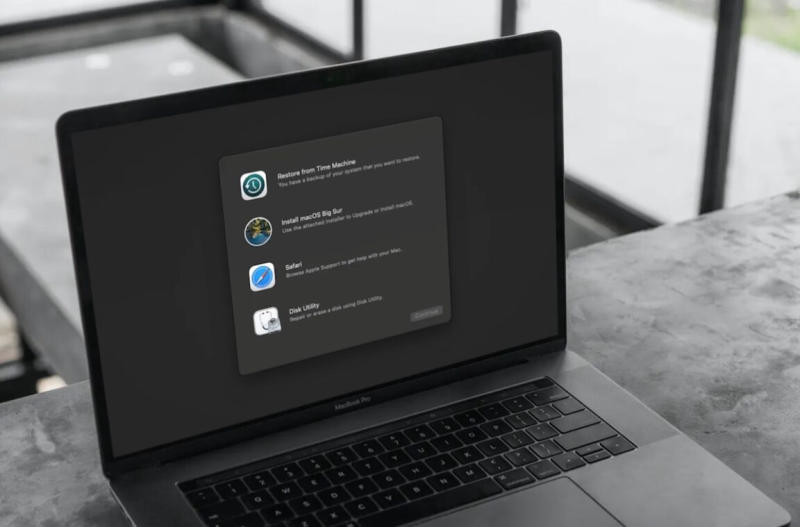
Bước 1: Đảm bảo đã sao lưu tất cả dữ liệu quan trọng
- Sao lưu dữ liệu của bạn lên ổ cứng ngoài, dịch vụ lưu trữ đám mây hoặc các phương pháp khác như Google Drive, One Drive,…
- Đảm bảo bạn đã sao lưu và lưu trữ các thông tin đăng nhập và mật khẩu cần thiết để khôi phục sau khi thiết lập lại MacBook.
- Tắt MacBook hoặc khởi động lại nó bằng cách nhấn và giữ nút nguồn trên MacBook cho đến khi nó tắt, sau đó, nhấn nút nguồn để khởi động lại MacBook của bạn.
Bước 2: Khởi động vào chế độ Recovery
- Bật MacBook lên và nhấn và giữ phím “Command” + “R” trên bàn phím, cho đến khi biểu tượng Apple hoặc biểu tượng Globe xuất hiện trên màn hình.
- Truy cập vào Utilities (Tiện ích), trên màn hình macOS Utilities, bạn sẽ thấy một danh sách các tùy chọn. Lúc này, hãy chọn “Disk Utility” (Tiện ích đĩa) và nhấn “Continue” (Tiếp tục).
Bước 3: Xóa ổ đĩa của MacBook
- Trong Disk Utility, chọn ổ đĩa chứa hệ điều hành của bạn (thường là “Macintosh HD” hoặc tên tương tự).
- Chọn tab “Erase” (Xóa) và tiếp tục xóa ổ đĩa.
- Chọn định dạng tương thích với hệ điều hành macOS (thông thường là APFS hoặc Mac OS Extended Journaled) và đặt tên cho ổ đĩa.
- Nhấn “Erase” (Xóa) để xác nhận và chờ quá trình hoàn tất.
Bước 4: Cài đặt lại macOS
- Sau khi xóa ổ đĩa, quay lại màn hình macOS Utilities.
- Chọn “Reinstall macOS” (Cài đặt lại macOS) và nhấn “Continue” (Tiếp tục).
- Làm theo các hướng dẫn trên màn hình
Sự khác biệt giữa factory reset MacBook vs Reset MacBook
Factory reset MacBook và reset MacBook là hai khái niệm khác nhau trong việc thiết lập lại MacBook. Dưới đây là sự khác biệt giữa hai khái niệm này:
Factory reset MacBook (Đặt lại gốc MacBook):
- Factory reset MacBook là quá trình khôi phục lại MacBook về trạng thái như khi mới mua từ nhà sản xuất.
- Khi thực hiện factory reset, toàn bộ dữ liệu và cài đặt trên MacBook sẽ bị xóa mất và MacBook sẽ trở về cài đặt ban đầu.
- Factory reset giúp loại bỏ mọi thay đổi và cài đặt cá nhân trên MacBook, đồng thời xóa dữ liệu cá nhân như tệp tin, ứng dụng, cài đặt và tài khoản người dùng.

Reset MacBook (Thiết lập lại MacBook):
- Reset MacBook là quá trình khôi phục lại cài đặt gốc của MacBook mà không xóa dữ liệu cá nhân.
- Khi reset MacBook, cài đặt và tùy chọn của hệ điều hành macOS sẽ được khôi phục lại mà không ảnh hưởng đến các tệp tin và dữ liệu cá nhân của bạn.
- Reset MacBook giúp giải quyết các vấn đề kỹ thuật, lỗi phần mềm hoặc khi bạn muốn khôi phục lại các cài đặt mặc định của hệ điều hành mà không mất dữ liệu cá nhân.
Tóm lại, factory reset MacBook là quá trình xóa toàn bộ dữ liệu và cài đặt trên MacBook để đưa nó trở về trạng thái ban đầu từ nhà sản xuất. Trong khi đó, reset MacBook là việc khôi phục lại cài đặt gốc của MacBook mà không xóa dữ liệu cá nhân. Cả hai quy trình này có mục đích và ứng dụng khác nhau tùy thuộc vào nhu cầu và tình huống cụ thể.
Trên đây là những thủ thuật máy tính cơ bản mà ai cũng nên biết đến khi sử dụng MacBook. Hy vọng, thông qua bài viết này, mọi người sẽ có thể phân biệt được giữa 2 thuật ngữ là reset MacBook và factory reset MacBook, đồng thời nắm được các bước để có thể thực hiện factory reset MacBook tại nhà.
Ngoài ra, MacBook Care cũng cung cấp các dịch vụ sửa chữa MacBook, thay màn hình MacBook tại Đà Nẵng, thay pin MacBook tại Đà Nẵng, vệ sinh MacBook,… Do đó, quý khách có bất kỳ nhu cầu sửa chữa, thay thế hay muốn nâng cấp MacBook của mình có thể ghé ngay đến cửa hàng chúng tôi. Đặc biệt, đội ngũ nhân viên tại cửa hàng đều là những người có tay nghề cao, kinh nghiệm dày dặn giúp quá trình sửa chữa, nâng cấp diễn ra nhanh chóng, chính xác, tiết kiệm thời gian cũng như chi phí tối đa cho khách hàng.
Thông Tin Liên Hệ
- MacBook Care – Trung Tâm Bảo Hành MacBook Đà Nẵng
- Trụ sở: 15 Nguyễn Hữu Thọ, Hải Châu, Đà Nẵng
- Hotline: 0911.235.333
- Website: https://macbookcare.vn
- Email: trungtambaohanhmacbook@gmail.com




Pingback: Hướng dẫn cách reset macbook đơn giản tại nhà chi tiết